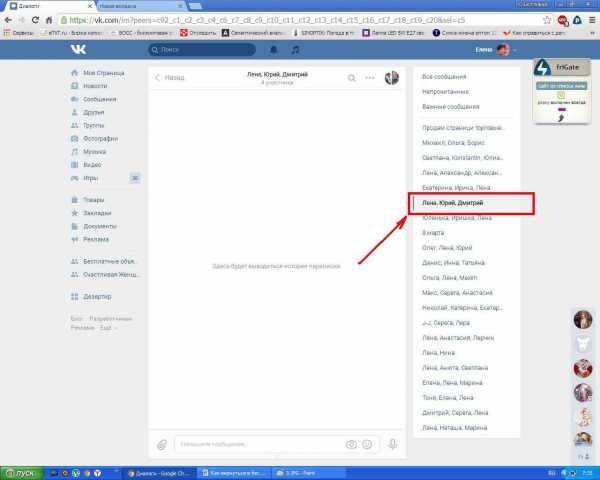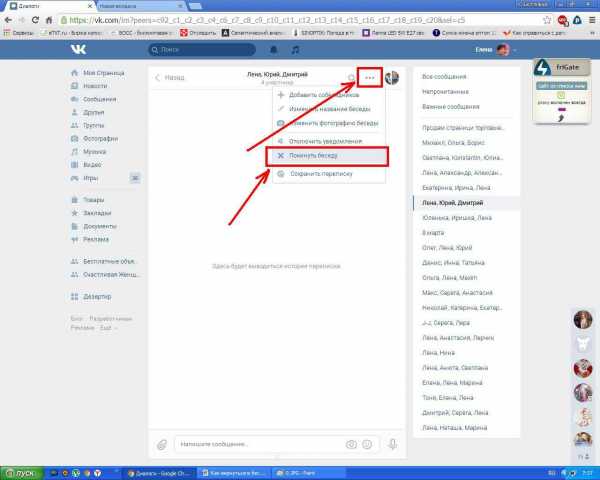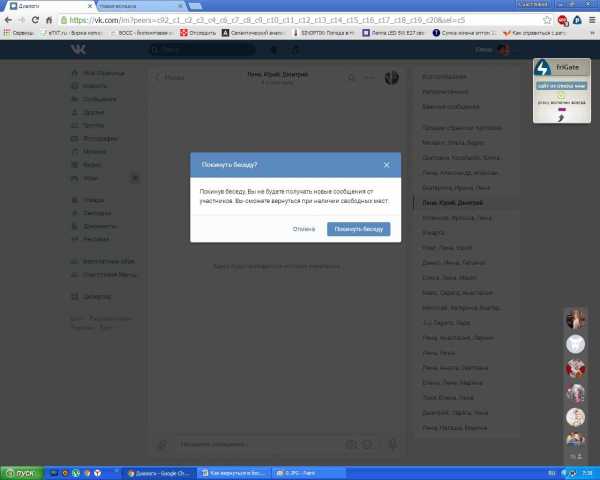Как найти беседу в ВК
Многие пользователи самой популярной социальной сети Рунета рано или поздно задаются вопросом, как найти беседу в ВК? Существует сразу несколько способов поиска переписки, которые подходят для ПК или мобильных устройств.
Ищем беседу на ПК по сообщениям
Самый простой способ найти нужный диалог — это поиск по сообщениям. Он работает даже в тех ситуациях, когда вы покинули беседу. Краткая инструкция по поиску выглядит так:
- Со своего аккаунта зайти в раздел «Сообщения».
- В верхней части найти строчку «Поиск».
- В поисковой строке набрать имя собеседника или точную уникальную фразу, которая звучала в диалоге.
- Система выдаст перечень переписок, в которых был обнаружен поисковый запрос. Остаётся лишь выбрать нужную.
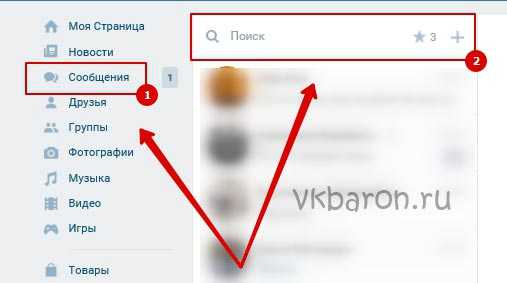
Ищем беседу ВК по дате
Если пользователю нужно знать, как искать сообщения по дате в ВК, он может воспользоваться следующей схемой:
- С личного аккаунта войти в раздел «Сообщения».
- Найти нужную беседу и войти в неё.
- На верхней панели инструментов в окне переписки нажать кнопку «Поиск по беседе». Узнать её можно по иконке с лупой.
- Около поисковой строки найти иконку «Календарь» и кликнуть по ней.
- В календаре найти нужную дату.
- В ленте сообщений будут отражены все сообщения в беседе, датируемые заданным числом.
Чтобы выйти из режима поиска по дате, следует кликнуть по надписи «Сбросить фильтрацию по дате», которая располагается прямо под окошком с календарём. Кроме того, можно нажать кнопку «Отмена».

Таким образом, буквально за минуту можно найти любое сообщение. Однако это касается только той переписки, что не была удалена.
Приложение VK Messages Visual Statistics для розыска беседы на ПК
Приложение VK Messages Visual Statistics является дополнительным инструментом поиска сообщений ВК.
ВАЖНО! Приложение VK Messages Visual Statistics — это сторонняя программа, изначальное предназначение которой заключается в получении статистических данных. Но и для фильтрации сообщений оно применяется вполне успешно.
Работа приложения в каждом интернет-браузере имеет свои особенности. Ниже представлен пример его использования с браузером Google Chrome.
- Перейти по ссылке //chrome.google.com/webstore/detail/vk-messages-visual-statis/chhkkciiljiehmmfgmodhaaljggikhmc .
- Кликнуть на кнопки «Установить».
- Подтвердить установку расширения.
- В панели задач браузера появилась иконка расширения. Нужно кликнуть по ней и авторизоваться через социальную сеть ВК.
- Подождать, когда расширение загрузится.
- Нажать на кнопку «Статистика» в правом верхнем углу.
- В левом меню кликнуть по вкладке «Статистика».
- В блоке «Количество сообщений» отметить пункт «По числу сообщений».
- Выбрать период общения с помощью виджета «Календарь».
- В результате программа отразит переписки, которые велись в определенный промежуток времени. Остается лишь выбрать нужную.
Как видно, приложение сложно назвать полноценным инструментом. Однако, как дополнительный способ оно может использоваться достаточно активно.
Поиск сообщений VK с помощью адресной строки
Найти нужные сообщения с помощью адресной строки весьма сложно. Но этот способ подходит даже для просмотра удаленных бесед с момента регистрации аккаунта. Итак, если вы со своей страницы вели хотя бы одну беседу, то:
- В адресную строку скопируйте ссылку //vk.com/im?sel=c1
- Если бесед было больше, последовательно меняйте последнюю цифру в ссылке //vk.com/im?sel=c2 , //vk.com/im?sel=c3 и так далее, пока нужная беседа не будет найдена.
- Как только все беседы аккаунта будут открыты, социальная сеть переведет вас на главную страницу раздела «Сообщения». Её адрес выглядит так: //vk.com/im.
Существует еще один способ, так называемый, поиск через комбинированный адрес:
- В адресную строку Интернет-браузера нужно ввести следующий адрес //vk.com/im?peers=c2_c3_c4_c5_c6_c7_c8_c9_c10&sel=c1.
- Это откроет навигационное меню найденных диалогов (с первого по десятый).
- В случае если бесед профиля больше десяти, их нумерацию следует продолжить цифровыми блоками c11_c12_c13_c14_c15…
- При необходимости поиск можно начать не с первых, а с последних бесед. Тогда их перечисление в адресной строке ведется в обратном порядке. Однако в конце обязательно нужно упоминать первую беседу с1.
ВАЖНО! Даже если Вы вели огромное количество бесед со своего профиля, не стоит открывать слишком много вкладок за один раз.
Поиск бесед ВК в мобильном приложении
Некоторые пользователи предпочитаются общаться с друзьями через мобильное приложение ВКонтакте. Специально для них разработан алгоритм поиска сообщений на смартфоне.
- В мобильном приложении ВК, войдите в раздел «Сообщения».
- Кликните на изображение лупы в правом верхнем углу.
- В строке «Поиск» напишите имя собеседника или уникальные фразы из переписки.
- Отметьте поиск только по сообщениям. Это поможет отфильтровать результаты поиска в других разделах социальной сети.
- Из представленных результатов выберете нужную переписку.
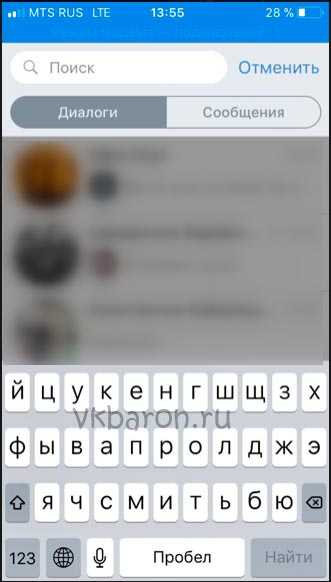
Таким образом, существует сразу несколько способов найти беседу в социальной сети ВК. Каждый из них удобен в применении, эффективен и не требует специальных навыков и познаний. Выбор зависит, в первую очередь, от личных предпочтений пользователя и особенностей поставленных задач.
vkbaron.ru
Как найти беседу ВКонтакте
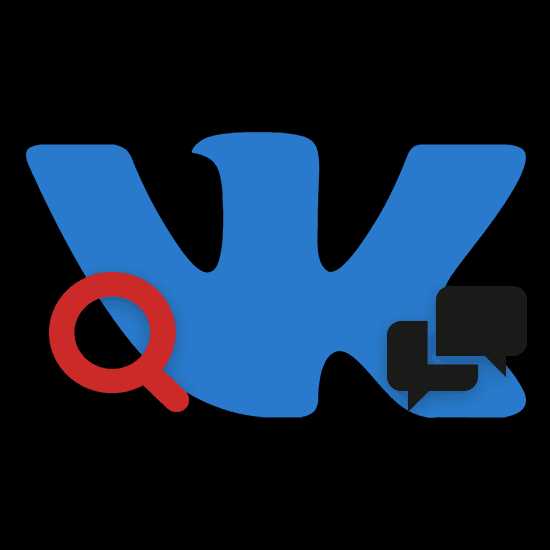
Многие пользователей социальной сети ВКонтакте сталкивались с такой проблемой, как потерянные беседы в разделе «Сообщения». Решить всевозможные трудности с подобными диалогами можно посредством выполнения рекомендаций, расписанных нами далее в рамках настоящей статьи.
Поиск бесед ВК
Произвести поиск дискуссий со множеством участников в рамках сайта ВК возможно довольно малым количеством способов. Кроме того, за вашим аккаунтом уже должны быть закреплены беседы, в которых вы состояли, но по каким-либо причинам покинули их.
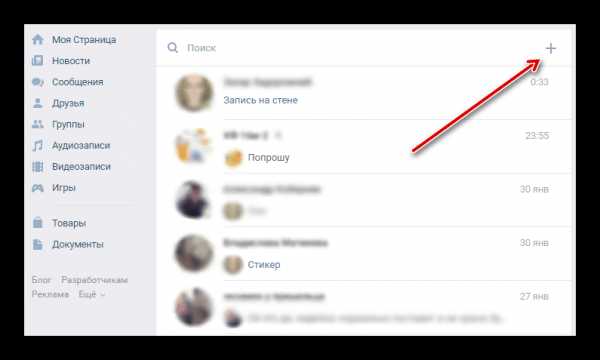
Читайте также: Как создать и покинуть беседу ВК
Если вы были исключены из диалога, то после его нахождения вы не сможете туда написать или вернуться. Более того, ввиду очистки содержимого дискуссии, ранние материалы также не будут отображаться.
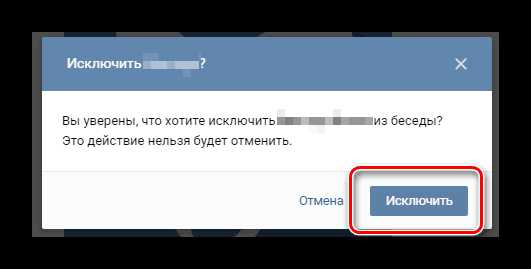
Читайте также: Как исключить человека из беседы ВК
Помимо прочего, важно знать, что даже если диалог подобного рода был удален сравнительно давно, к нему все равно можно получить доступ. Однако учтите, подавляющее большинство диалогов за такой огромный промежуток времени попросту прекращают развитие и забрасываются пользователями сайта.
Способ 1: Стандартный поиск
Данный раздел статьи предназначен для тех пользователей, которым нужно попросту найти беседу среди многочисленного списка прочих переписок. При этом совершенно неважно, кем вы являетесь и под каким статусом значитесь в разыскиваемом блоке, будь то «Исключен» или «Покинул».
- Находясь на сайте социальной сети, откройте страницу «Сообщения»
- Теперь вверху активного окна найдите поле «Поиск».
- Заполните его в соответствии с названием искомого диалога.
- Вполне допускается альтернативный подход, при котором поисковая форма заполняется в соответствии с текстовым содержимым диалога.
- Лучше всего использовать в качестве вхождения уникальные слова, встречаемые только в нужном месте.
- У вас могут возникать трудности с нахождением одинаковых слов в разных диалогах, которые, к сожалению, разрешить невозможно.
- Описанный перечень действий полностью идентичен как для стандартного, так и нового интерфейса ВКонтакте.
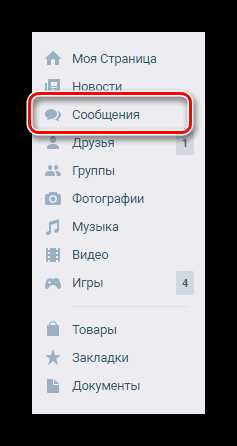
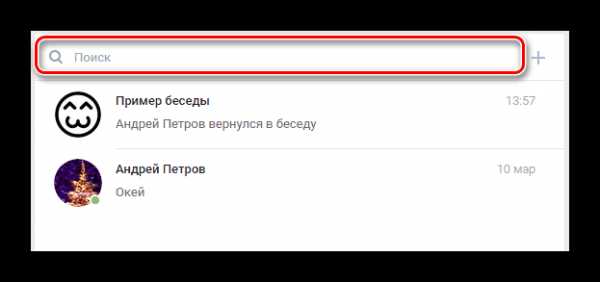

Зачастую в названии беседы могут быть задействованы имена участников, так что будьте внимательны.
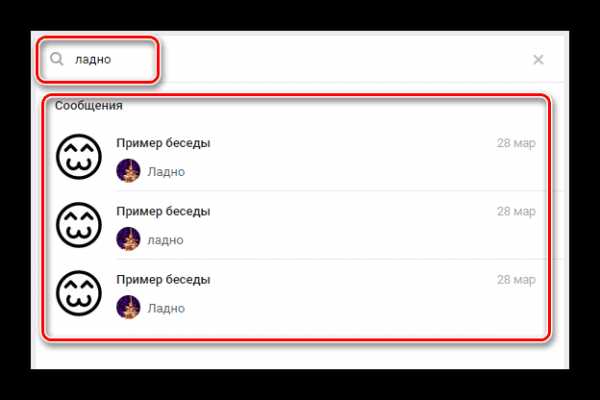
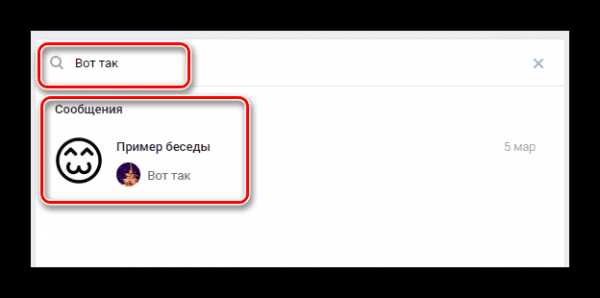
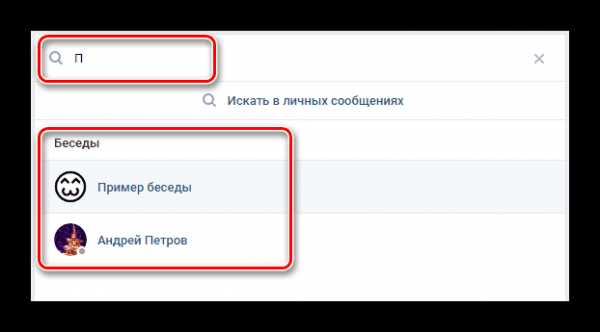
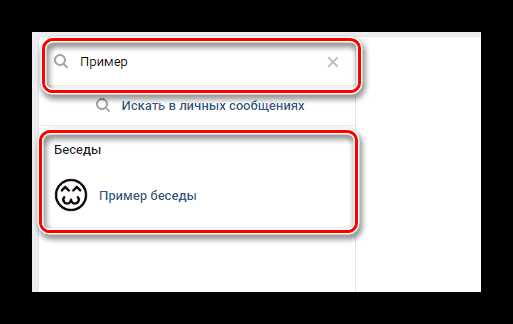
На этом можно завершить разбор стандартной системы поиска диалогов, с целью нахождения беседы.
Способ 2: Адресная строка
На сегодняшний день это наиболее эффективный и, что немаловажно, весьма сложный метод поиска бесед в рамках сайта рассматриваемой социальной сети. При этом, если вы без особых затруднений сможете разобраться с расписанным далее процессом, можете быть уверены, что любая беседа будет найдена.
Требуемые манипуляции можно произвести в любом современном браузере, заранее авторизовавшись VK.
Обратите внимание, что в данном случае вам предоставляет возможность оперировать с большим количеством диалогов.
- Если за вашим аккаунтом наверняка закреплена одна беседа, то вставьте в адресную строку следующий код.
- При условии наличия двух и более дискуссий, вам следует менять цифру, идущую в конце представленного URL-адреса.
- Когда дойдете до конца списка закрепленных переписок, система вас попросту перенаправит на главную страницу в разделе «Сообщения».
https://vk.com/im?sel=c1
im?sel=c2im?sel=c3im?sel=c4
Помимо описанного, можно пригнуть к использованию комбинированного адреса.
- Добавьте в адресную строку интернет-обозревателя следующий код.
- Конкретно в этом случае в навигационном меню открытых диалогов вам будут представлены дискуссии от первой до десятой включительно.
- Как можно заметить из примера, модернизируется адрес путем добавления новых числовых блоков перед финальными символами.
- Если вы установите цифру, существенно превышающую предыдущее значение, то на этом месте будет открыта вкладка, имеющая соответствующий ID закрепления.
- Поиск можно начать с дальних значений, однако не следует отделять первое число от знака равенства через нижнее подчеркивание.
- Не рекомендуем делать URL-адрес, раскрывающий более сотни вкладок за раз. Это может привести к возникновению ошибок разметки сайта.
https://vk.com/im?peers=c2_c3_c4_c5_c6_c7_c8_c9_c10&sel=c1
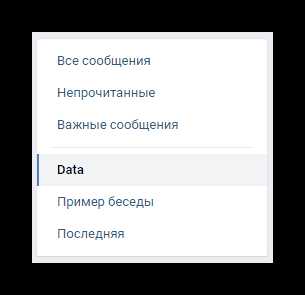
_c11_c12_c13_c14_c15
_c15_c16_c50_c70_c99
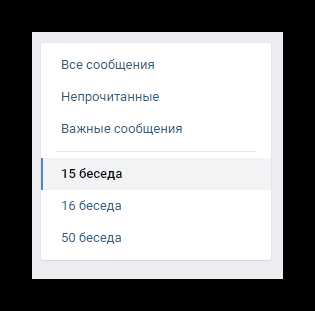
im?peers=_c15_c16_c50
Надеемся, что в процессе изучения в вас получилось разобраться с наиболее важными моментами поиска дискуссий, посредством эксплуатации адресной строки интернет-обозревателя.
Способ 3: Мобильное приложение
Многие пользователи рассматриваемого ресурса предпочитают пользоваться услугами сайта через официальное мобильное приложение ВКонтакте. Именно по этой причине становится актуальным вопрос поиска бесед во время использования портативных гаджетов.
- Запустите мобильное дополнение ВКонтакте, после чего перейдите к разделу «Сообщения».
- В правом верхнем углу найдите и воспользуйтесь иконкой с изображением лупы.
- Заполните представленное текстовое поле «Поиск», используя за основу наименование диалога или какое-либо уникальное содержимое из истории активности.
- По необходимости воспользуйтесь ссылкой «Искать только в сообщениях», чтобы система игнорировала любые совпадения с названиями.
- В случае наличия идентичных запросу вхождений, вы получить искомые результаты.
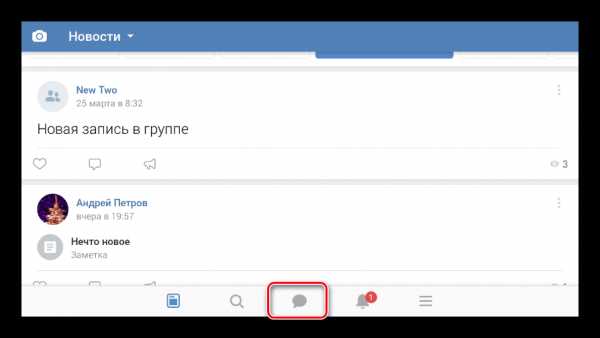

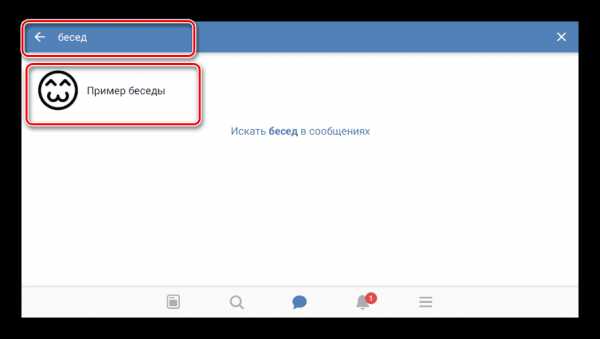
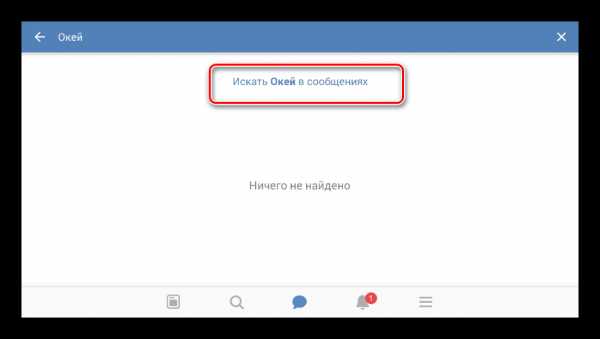
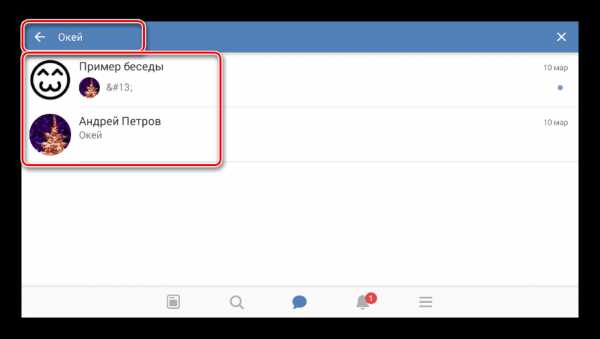
Вдобавок к основной инструкции важно отметить, что при использовании облегченной версии сайта ВКонтакте, вы можете воспользоваться расширенными возможностями поиска диалогов. Если говорить более объективно, то во время эксплуатации мобильной версии ВК через браузер можно прибегнуть как к первому методу, так и второму с третьим.
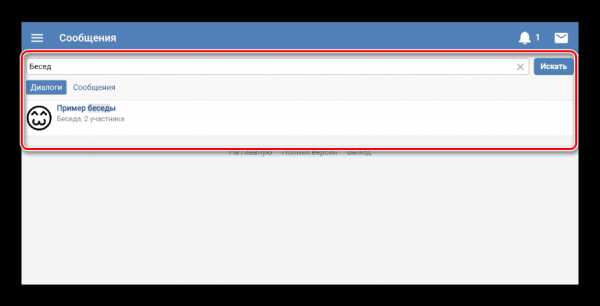
Такой расклад возможен за счет открытого доступа хозяина профиля к адресной строке веб-обозревателя.
Теперь, разобравшись буквально со всеми возможными аспектами поиска диалогов в данной социальной сети, статью можно считать завершенной.
Опишите, что у вас не получилось. Наши специалисты постараются ответить максимально быстро.
Помогла ли вам эта статья?
ДА НЕТlumpics.ru
Как создать беседу в Вк. 3 Шага
Содержание:
Как создать с ПК
Как создать с телефона или в мобильной версии Вк
Как создать не с друзьями
Как удалить человека из беседы Вк
Как запретить приглашать в беседы Вк
Как создать опрос Вк в беседе
Как создать в группе Вк
FAQ
Беседа в Вк — отправка, получение сообщений в режиме многопользовательского общения, синоним слова чат. Добавлять новых людей участник беседы может из числа друзей Вконтакте, максимальное количество участников на 2018 год составляет 250. Поздравьте так друзей с праздником, разошлите смешную картинку, отправьте аудио, видео. Чаще конференцию используют общаясь с несколькими людьми одновременно.
Как создать беседу в Вк с компьютера
Чтобы создать беседу в Вк с компа есть два способа. 1й — создать с нуля, 2й – добавить в старую переписку собеседников.
Первый способ. Зайдите через левое меню в Сообщения, нажмите плюсик вверху справа.
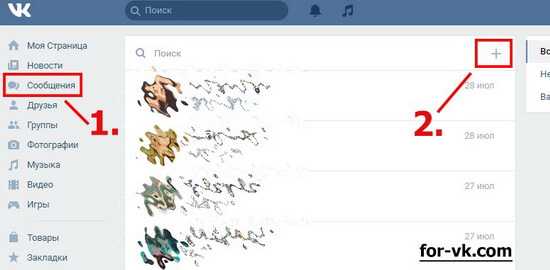
Поставьте галочки напротив друзей чтобы добавить, при желании загрузите юзерпик, дайте название беседе – позволит быстрее найти среди множества сообщений.
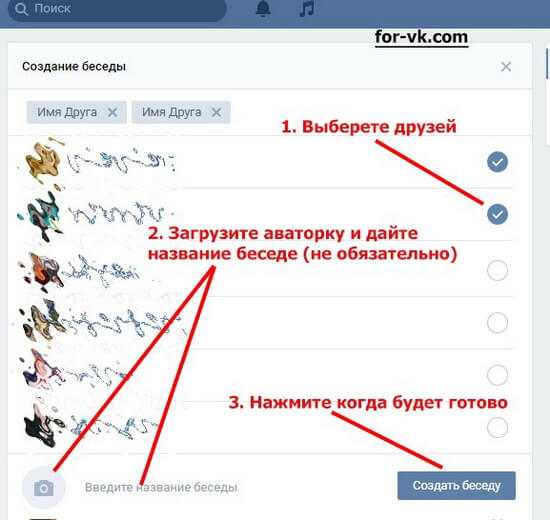
После нажатия кнопки Создать начните общаться. Если не указывать название и изображение беседы, оформятся автоматически: названием станет имя первого по алфавиту друга, изображением станет нарезка 4 аватарок.

Второй способ. Зайдите в переписку с другом, нажмите три точки вверху, выберите Добавить собеседников.
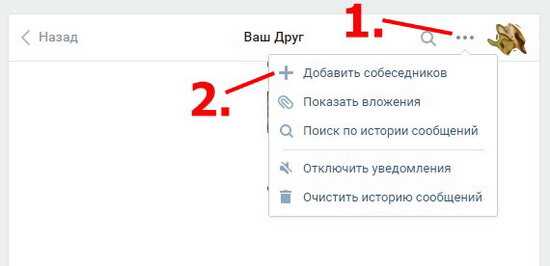
Новые участники конференции не увидят предыдущих сообщений этого друга, следующие будут видны пока не исключите из беседы.
Как видите, создать беседу Вк — выполнить 3-4 простых шага.
Сколько человек можно добавить? Макс количество участников не превысит 250 человек.
Если пользуетесь сообщениями Вконтакте, в настройках беседы не будет нового. Участники могут меняться файлами, изображениями, голосовыми сообщениями, картами, смайликами, прочим. Когда нужно найти информацию выручит поиск. Иконка лупы справа названия. Ищите по словам, дате — используйте когда не помните какого дня написано сообщение.
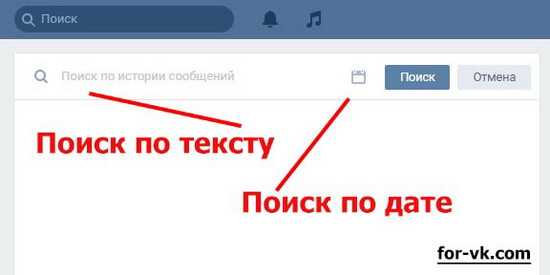
Настройки не отличаются от стандартных. Нажмите иконку три тчк (обведены красным), чтобы увидеть настройки.
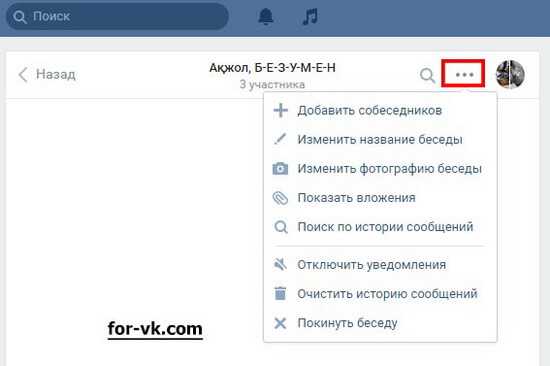
Добавить собеседников — добавляйте друзей в конференцию, пока кол-во участников не достигнет 250.
Изменить название беседы — меняйте имя темы, новое название увидят все участники.
Изменить фотографию беседы — меняйте аватарку конференции, увидят все участники.
Показать вложения — отобразятся прикрепленные файлы.
Поиск по истории сообщений — удобно когда не можете найти важную информацию.
Отключить уведомления — уведомлений, звуков поступать не будет, вы останетесь участником конференции в контакте.
Очистить историю сообщений — удалить историю, закрыть диалог. При поступлении нового сообщения участника, диалог конференции отобразится вновь.
Покинуть беседу — больше не придут уведомления от участников, вы покинете чат.
Как создать беседу в Вк с телефона или в мобильной версии
Беседу Вк с телефона легко создать через официальное приложение андроид, айфон. Зайдите в Сообщения, нажмите карандаш внизу справа, потом Создать.
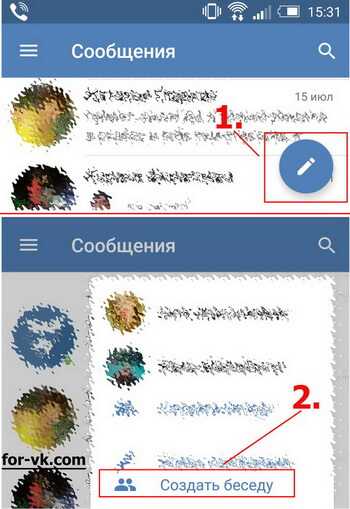
Напротив списка друзей поставьте птички, нажмите галочку вверху. Готово, создать конференцию просто и быстро!
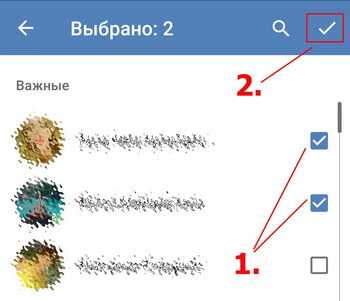
В мобильной версии m.vk.com создать беседу Вконтакте на планшете легко, как через компьютер. В разделе Сообщения нажмите вверху Написать (1), Создать (2).
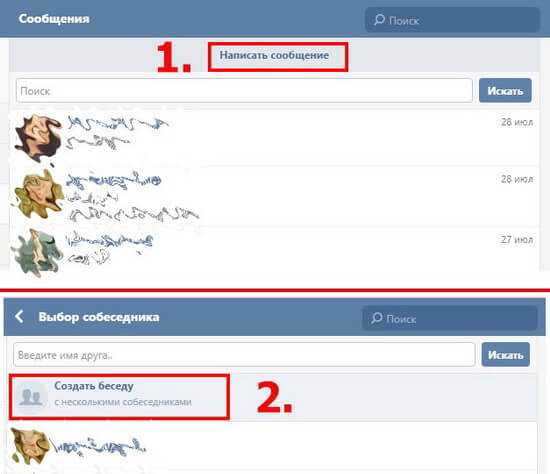
Добавьте собеседников и общайтесь.
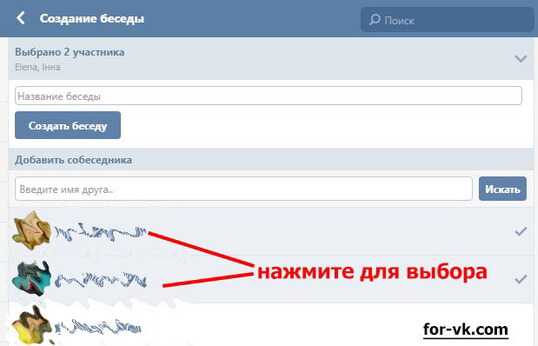
Как создать беседу Вк не с друзьями
В виду ограничений Вконтакте, добавляйте исключительно друзей. Благодаря этому пользователи не получают горы спама, но как добавить человека не в друзьях? Добавьте туда друга, у которого в списках друзей необходимый человек, тогда он пригласит его по вашей просьбе. Если нет общего друга, пишите его друзьям до тех пор, пока кто-то не согласится. Мотивация разная, от желания помочь до материальной выгоды – пообещайте денег. Заплатите такому человеку, добавьте в друзья, добавьте в чат, а он добавит нужного человека.
Как удалить человека из беседы в Вк
Зайдите в чат. Нажмите кол-во участников вверху или аватарку беседы. В новом окне увидите информацию об организаторе, название темы, список участников, имя пригласившего. Напротив имени крестик, при нажатии участник удаляется.
Создатель беседы Вконтакте может исключить любого участника, остальные только тех кого пригласили.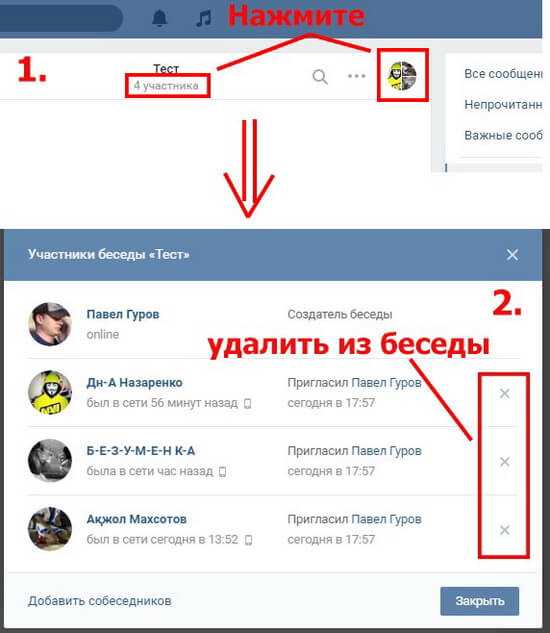
Если человек вышел сам, дождитесь когда вступит снова и удалите человека на этот раз навсегда. Передумаете, добавьте снова.
Как запретить приглашать в беседы Вк
Функции в настройках приватности нет и в будущем не планируется. Если у вас тысячи друзей и каждое утро ждут 10-20 рекламных чатов, придется потратить 10 минут времени чтобы навсегда запретить приглашать надоедливым юзерам. Раз приглашать в беседу могут друзья, удалите тех кто постоянно добавляет в чаты. Из друзей в подписчики, всё просто!
Как создать опрос Вк в беседе
Полезная фича особой ценности: после обсуждения вопроса устройте голосование, примите решение большинством. Есть одно НО, которое подливает каплю дёгтя в бочку мёда — функции в новой версии Вк-2018 нет — упустили или убрали специально. Чтобы устроить опрос в чате, создайте в другом месте и скиньте ссылку. Проследите чтобы в голосовании не участвовали посторонние, особенно если он анонимный.
Как создать беседу в Вк группе
Создавать беседу с подписчиками сообщества, членами группы лишено смысла — для этого есть открытое обсуждение на стене группы или персональная рассылка. Для этих целей так же используйте чат-боты. Первую массовую рассылку членам группы совершила группа Би-2, которая прошла за 2-3 секунды.
Пользуйтесь стеной, когда хотите поделить с подписчиками.
Создать беседу Вконтакте с одним человеком — обычный диалог. А чат с самим собой — всё равно что написать сообщение самому себе. Возникнут трудности, читайте Как написать сообщение вконтакте.
Вопрос-ответ
Постоянно пишет человек, оскорбляет. Как заблокировать негодяя если покидать беседу не хочу?
Заблокируйте, поставьте в черный список, но в конференции сообщения будут видны. Обратитесь к создателю беседы за помощью в установлении порядка и если проблема не решится, напишите техподдержке. Покажите скриншоты оскорблений, аккаунт заморозят.
Как временно заблокировать беседу если не хочу выходить из неё?
Зайдите, нажмите Отключить уведомления.
Хочу вернуться в беседу а она заблокирована.
Вас удалил создатель, пригласивший друг.
Как исключить из беседы Вконтакте если ты не создатель?
Только три человека могут исключить: создатель, кто пригласил, сам участник по доброй воле. Если никто из них не хочет удалять при весомой причине, подумайте, нужна ли эта конфа?
for-vk.com
Как вернуться в удаленную беседу в Вконтакте?

Возможность создавать беседы Вконтакте была предусмотрена для того, чтобы вывести общение пользователей на новый качественный уровень и сделать удобным. Беседы создаются для группового участия с сохранением приватности – то есть, чтобы доступ к общению имели только выбранные люди. Это очень удобно, ведь позволяет обсуждать коллективно важные вопросы и темы, при этом, не афишируя переписку сторонним пользователям.
В беседу можно добавиться и точно так же можно из нее удалиться. Для удобства управления групповыми чатами так же доступен возврат в них. Как вернуться в беседу в ВК, как найти ее и просмотреть, как восстановить – все эти вопросы рассмотрим детально.
Особенности беседы в ВК
Беседы Вконтакте создаются изначально для того, чтобы можно было включить в обсуждение различных нюансов определенную группу лиц и при этом не делать публичным ее содержание. Беседы Вконтакте, с самого начала их существования, стали называть «конференциями», или сокращено «конфами». То есть, это дает возможность удалено обсудить группой людей интересующие вопросы. Создание бесед и участие в них доступно всем пользователям, но выбирать участников в групповую переписку могут только создатели или участники бесед.
Где найти беседы в ВК
Разработчики предусмотрели удобство использования бесед – все они располагаются в диалогах, вместе с другими переписками, поэтому найти их не составит труда. Если известно название, чтобы найти беседы нужно просто ввести его в строке поиска, которая располагается выше списка всех диалогов.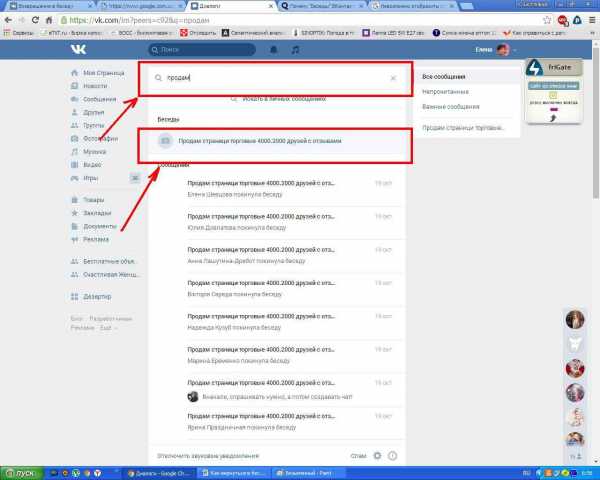
Ссылка на все беседы в ВК
Если удалил случайно или же необдуманно какой-либо чат, вернуться в диалог можно с помощью ссылки. Для управления групповыми диалогами, и чтобы не потерять их в переписке важно знать, как выглядит ссылка на них и где их искать, если невозможно вспомнить название. Итак, что делать, если беседа пропала. Можно воспользоваться универсальной ссылкой, которая откроет полный список всех групповых переписок.
Ссылка на все беседы в ВК, в которые приглашен пользователь, выглядит следующим образом: vk.com/al_im.php?peers=c2_c3_c4_c5_c6_c7_c8_c9_c10_c11_c12_c13_c14_c15_c16_c17_c18_c19_c20&sel=c1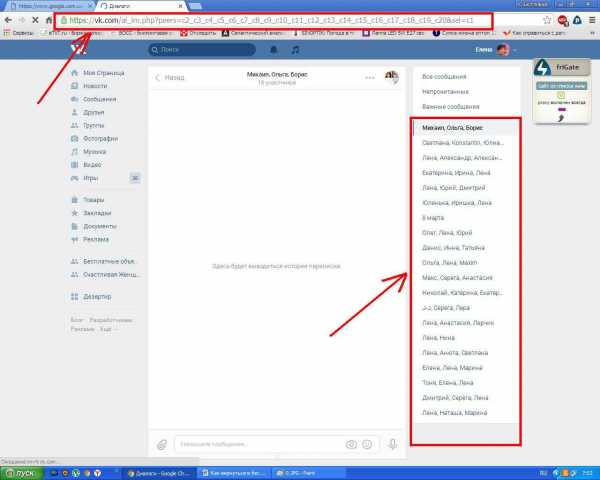
Важно! Указанная ссылка способна открывать список из последних 20 созданных бесед, или же групповых переписок, в которых вы участвовали. Для того, чтобы просмотреть большее количество бесед, в ссылке можно добавить значения через нижнее подчеркивание: «с20_с21_с22_» и дальше. Тогда откроется указанное в ссылке число групповых диалогов.
Как их просмотреть
Чтобы просмотреть беседы, открытые таким образом с помощью указанной ссылки, нужно просто кликнуть мышью справа на выбранный из списка групповой диалог и можно просматривать его содержимое.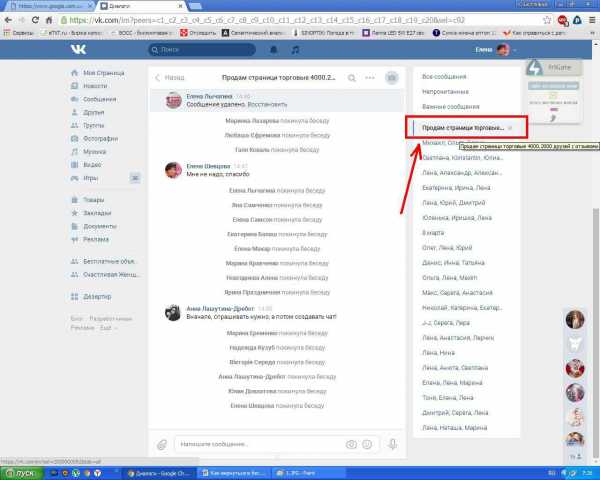
Внимание! Невозможно просмотреть содержимое тех групповых чатов, которые уже были удалены. В них можно вернуться, но история сообщений будет отображаться только с того момента, как человек вернулся в удаленную ранее беседу. Поэтому, нужно подумать, прежде чем удалять в списке диалог выбранные беседы и убедиться, что материалы из нее не пригодятся в будущем.
Как вступить в беседу
Вступить в беседу по собственному желанию не всегда получается, так как для этого нужно приглашение создателя группового чата или же от участников разговора. Для этого нужно связаться с кем-то из участников или с создателем и попросить пригласить в групповой чат. Если же не удается это сделать, можно попробовать создать свою беседу и позвать в чат нужных людей.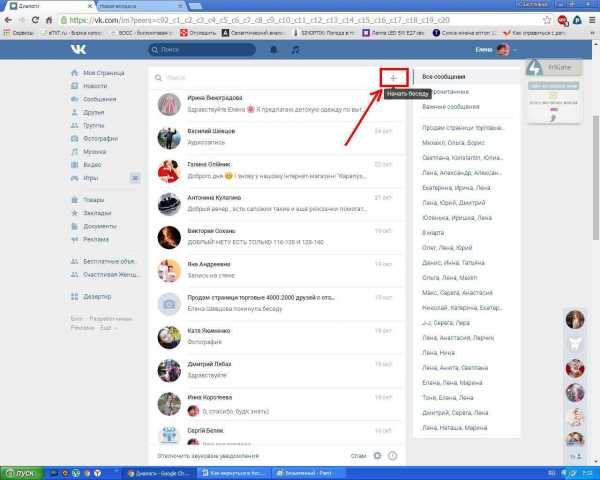
Важно! Не получится вернуться в удаленную беседу, если ее уже не существует, то есть, если она была удалена создателем. Поэтому, если пропала беседа и ее не удается найти с помощью описанных методик, скорее всего, она уже была полностью удалена.
Как её покинуть
Если общение в беседе уже не представляет ценности, то дабы избавиться от регулярного получения уведомлений о новых сообщениях от других пользователей, можно просто из нее удалиться. Сделать это очень легко, рассмотрим как.
- Выбрать из списка тот групповой диалог, который нужно покинуть и открыть его.

- Выбрать в меню действий вверху соответствующий пункт и кликнуть по нему кнопкой мыши.

- После этих действий обязательно появится всплывающее окно с предупреждением, и нужно снова выбрать кнопку «Покинуть беседу».

Как вернуться в беседу?
У пользователей, которые удалились или были удалены из каких-либо бесед, теоретически есть возможность восстановиться в них. Однако, возможность возврата присутствует только тогда, когда количество участников на момент попытки вернутся в групповой чат, не превышает лимиты, установленные разработчиками Вконтакте. Как вернуться в беседу в ВК?
Опять же, открывается окно групповой переписки, из которой вы удалились, нажимается кнопка действий и выбирается пункт «Вернутся в беседу».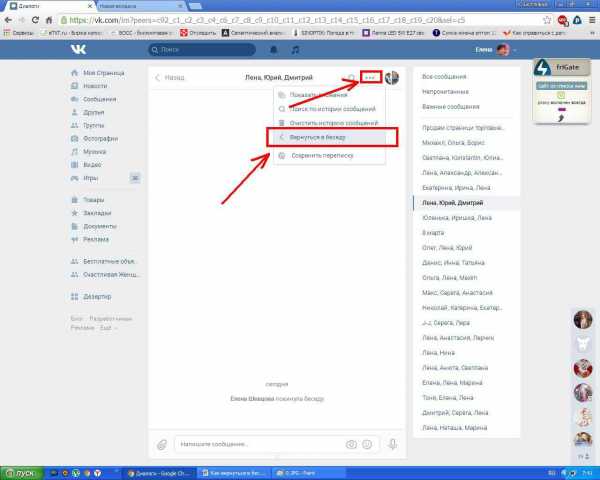
Важно! Когда социальная сеть Вконтакте только начала активно использоваться, разработчики установили лимит – максимальное число участников составляло 15 человек. Позже этот лимит по многочисленным просьбам пользователей был поднят до 30-ти. Но, на сегодняшний день установлено ограничение в 250 человек. То есть, если в беседе меньше людей, чем 250, в нее можно легко вернуться.
Как найти и восстановить удалённую беседу?
Если беседа была удалена, к сожалению, восстановить все ее материалы и переписку не представляется возможным. Но, можно вернуться непосредственно в чат, чтобы продолжить общение. Как уже указывалось выше, вся история переписки будет отображена только с текущего момента, с того, как была восстановлена беседа – сообщения, которые были оставлены в чате до возврата, не смогут быть возвращены.
Используйте по максимуму возможности групповых чатов
Для этого не нужно иметь какие-либо особые навыки – все доступно даже для новичка в социальной сети VK. Не нужно легкомысленно удалять материалы или удаляться из чатов. Если во втором случае можно будет вернуться в переписку, то в первом – все будет уничтожено безвозвратно. Для очистки лучше предварительно выполнять сохранение, чтобы в случае необходимости найти нужную информацию.
socialgid.ru